打印机共享 工作优化 一步步教你完成打印机共享设置,提升团队协作效率
- 问答
- 2025-08-05 12:30:17
- 3
🚀【打印机共享全攻略】一键解锁高效协作新姿势!🖨️✨
💼 办公痛点终结者
还在为文件打印满办公室跑?共享打印机设置指南来啦!只需5步,让团队效率火箭式飙升🚀,耗材成本直线下降📉,从此告别“打印焦虑症”!
🔧 准备工作清单
✅ 确认打印机已联网(USB/Wi-Fi均可)
✅ 所有设备接入同一Wi-Fi(📶 信号满格是关键!)
✅ 准备管理员权限(🔑 电脑密码要记牢)
🖥️ Windows系统设置(以Win11为例)
1️⃣ 开启共享模式

- 进入【设置】→【蓝牙和其他设备】→【打印机和扫描仪】
- 选中目标打印机→点击【打印机属性】→切换至【共享】选项卡
- 勾选【共享这台打印机】→命名(💡 建议用“部门+型号”格式,如“市场部HP400”)
2️⃣ 权限大放送
- 点击【权限】→添加【Everyone】用户组
- 勾选【允许打印】和【管理文档】(🔐 按需分配权限更安全)
3️⃣ 客户端连接秘籍
- Win+R输入【\主机电脑名】→双击共享打印机
- 💡 找不到?试试【按名称选择共享打印机】→输入【\IP地址\打印机名】
🍎 Mac系统专属攻略
1️⃣ 主机端配置
- 进入【系统设置】→【共享】→勾选【打印机共享】
- 选择要共享的打印机→右侧勾选【允许所有用户】
2️⃣ 客户端连接技巧
- 打开【系统设置】→【打印机与扫描仪】→点击【+】
- 自动搜索列表中找到共享打印机→点击【添加】(🌐 跨平台打印超便捷!)
⚡ 高效协作进阶玩法
🔹 设置打印优先级:在主机端右键打印机→【管理】→调整作业顺序
🔹 启用打印审核:通过【组策略编辑器】设置打印审批流程(👨💼 行政必备)
🔹 安装监控软件:推荐PaperCut(📊 实时查看打印量,成本分摊超清晰)

🚨 常见问题急救包
❌ 错误0x000006d9:检查【Windows防火墙】→允许【文件和打印机共享】
❌ 客户端无反应:重启【Print Spooler】服务(服务→找到该服务→右键重启)
❌ 打印乱码:在主机端更新打印机驱动至最新版(🔄 官网下载最稳妥)
💡 省心小贴士
🔹 固定IP地址:避免DHCP变动导致共享失效(🔧 路由器设置静态IP)
🔹 节能模式:设置打印机自动休眠时间(⏳ 省电又环保)
🔹 定期维护:每周清洁一次进纸通道(🧹 预防卡纸从我做起)
🎉 完成设置后的快乐体验
现在只需在任意电脑选择【共享打印机】→发送文件→坐等送纸(⏳ 平均节省30%等待时间!)
📊 团队效率提升实测:文件流转速度↑40%,会议材料准备时间↓50%!
快去试试吧,让打印机成为团队超能助手,而不是办公桌上的“吃纸怪兽”!🦖→🖨️
本文由 业务大全 于2025-08-05发表在【云服务器提供商】,文中图片由(业务大全)上传,本平台仅提供信息存储服务;作者观点、意见不代表本站立场,如有侵权,请联系我们删除;若有图片侵权,请您准备原始证明材料和公证书后联系我方删除!
本文链接:https://up.7tqx.com/wenda/542583.html




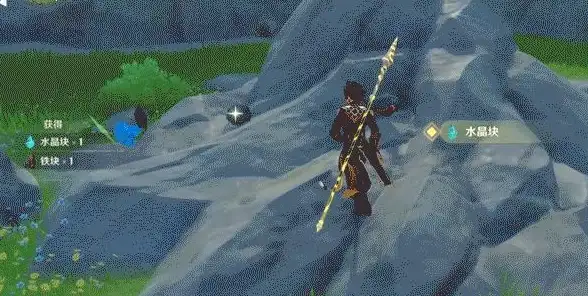
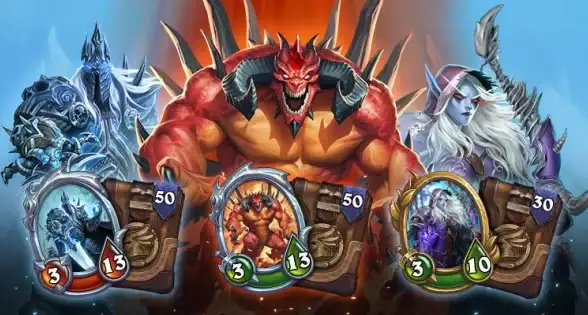
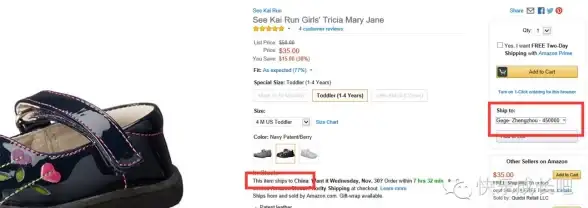


发表评论